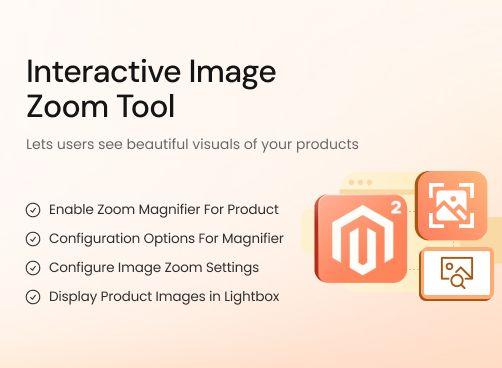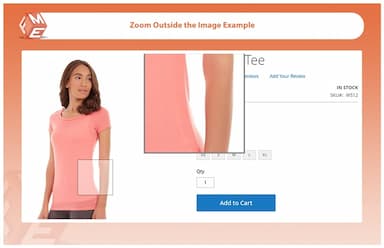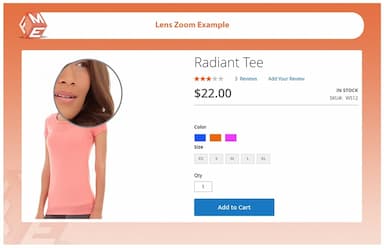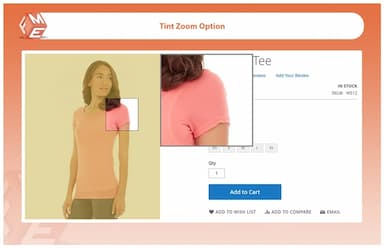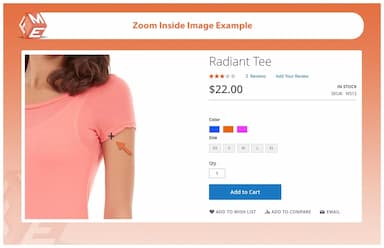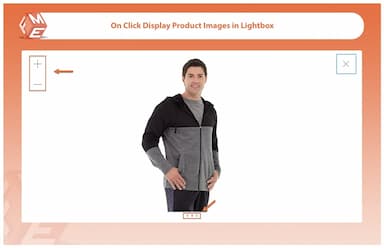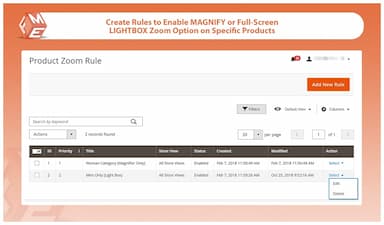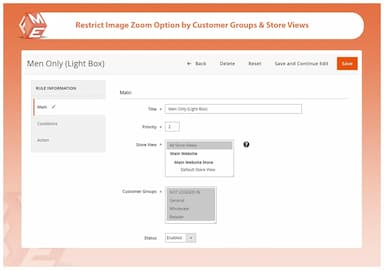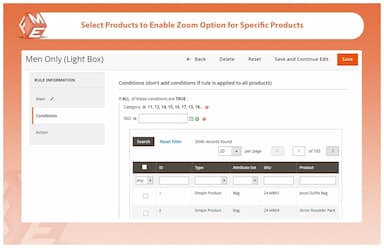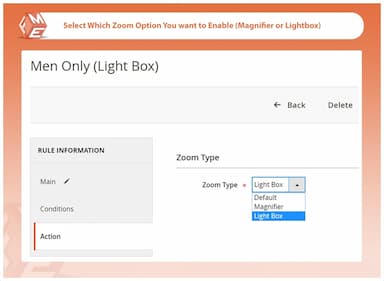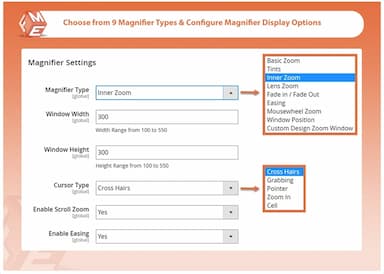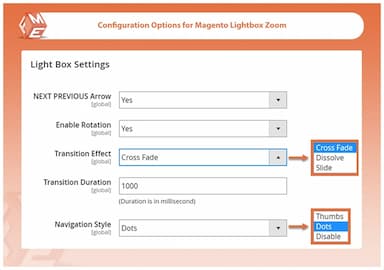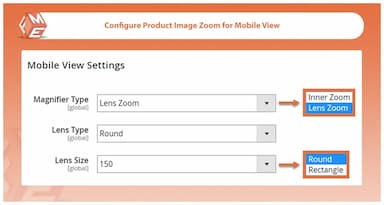Product Afbeeldingszoom for Magento 2
- 2 Opties voor inzoomen op afbeeldingen - loep en volledig scherm lightbox
- 9 soorten loepen met uitgebreide configuratiemogelijkheden
- Regels maken om afbeeldingszoom in te schakelen voor specifieke producten en categorieën
- Beperk de afbeeldingszoomoptie op basis van winkelweergaven en klantengroepen
- Aparte configuratiemogelijkheden voor mobiele weergave
- Goedgekeurd door Magento Marketplace

Product Afbeeldingszoom
$79.99
- Beschrijving
- Beoordelingen
- Veelgestelde vragen
- Maatwerk
- Wijzigingslogboek
Verbeter uw Magento 2-winkel met hoogwaardige beeldzoomfunctionaliteit, zodat klanten productdetails nauwkeurig kunnen bekijken. Bied een naadloze winkelervaring met vergrootglas- en lightbox-opties.


Uitdaging
E-commercewinkels hebben vaak moeite om productdetails effectief te presenteren, wat leidt tot onzekerheid bij klanten tijdens het nemen van aankoopbeslissingen. Zonder een zoomfunctie kunnen gebruikers de textuur, kwaliteit of fijne details van een product mogelijk niet volledig begrijpen, wat aarzeling en verlaten winkelwagens tot gevolg heeft.


Oplossing
De Magento 2 Image Zoom-extensie lost dit probleem op door een intuïtieve zoomfunctie te bieden waarmee klanten productafbeeldingen van dichtbij kunnen inspecteren. Met meerdere vergrootglasopties, mobiele instellingen en lightbox-voorbeelden verbetert deze extensie de gebruikerservaring, vergroot het vertrouwen en verhoogt uiteindelijk de conversies.
Productafbeelding-zoom voor Magento 2
$199
Top 6 functies van de Magento 2 Productafbeelding-Zoom-extensie
Functies van de Productafbeelding-Zoom-extensie
Activeer Zoomloupe voor Productafbeeldingen
9 Soorten Loepen
Configuratieopties voor Magento 2 Loep
Configuraties instellen voor het inzoomen op afbeeldingen voor mobiele weergave
Toon Productafbeeldingen in Lightbox
Configuratieopties voor Lightbox Image Zoom
Regels maken om de optie voor het inzoomen van afbeeldingen in te schakelen voor specifieke producten

De Magento 2 Image Zoom-extensie stelt jouw klanten in staat om een gedetailleerd beeld van jouw producten te bekijken door in te zoomen op de afbeelding bij het zweven van de muis of door deze te openen in een lightbox bij klikken. Je kunt kiezen uit verschillende loepen en ze aanpassen aan jouw productafbeeldingen en marketingvoorkeuren.
De functie voor het inzoomen op de afbeelding houdt jouw productpresentatie op een hoog niveau en helpt je de betrokkenheid op jouw winkel te vergroten.

Je krijgt 9 soorten zoomeffecten voor jouw productafbeeldingen.
See all magnifier types with examples
Basiszoom
Met een configuratie van vensterbreedte en -hoogte.
Tint
Sta Tint toe en selecteer kleur en dekking.
Binnenste Zoom
Pas het cursortype aan en sta scroll-zoom toe.
Lenszoom
Met selectie van lenssoort en -grootte.
In / Uitzoomen
Configureer in- en uitlooptijd voor lens en venster.
Vereenvoudigen
Schakel vereenvoudiging in met een specifieke venstergrootte.
Muiswielzoom
Sta het inzoomen van afbeeldingen toe met de scrollknop van de muis.
Vensterpositie
Selecteer een positie voor inzoomen.
Aangepast Ontwerp
Maak jouw eigen loep door functies van een van de hierboven besproken typen te combineren.

Deze Magento 2 zoomextensie biedt uitgebreide configuratiemogelijkheden voor de loep. Je kunt:
- De afmetingen van de loep instellen
- De afbeelding vergroten links, onder, boven, midden, rechtsboven, boven het midden, enz.
- De Tint-optie inschakelen en de dekking van de tint instellen

Om jouw mobiele klanten gemakkelijk productafbeeldingen te laten vergroten, kun je de zoominstellingen configureren vanuit het volgende.
Selecteer Binnenste Zoom
Zoomt de afbeelding binnen het venster.
Kies Lenszoom
Selecteer het type en de grootte van de lens om in te zoomen.
Lensgrootte
Configureer de zoom van de lens.
![]()
Als je de afbeeldingen liever houdt zoals ze zijn, kun je de optie voor volledig scherm lightbox-preview inschakelen om de afbeeldingen op volledig scherm te vergroten. Je kunt deze optie inschakelen voor specifieke producten en categorieën.
De zeer aanpasbare lightbox laat klanten het gevoel hebben dat ze in een echte winkel winkelen.

De Image Zoom Extension biedt uitgebreide configuratiemogelijkheden voor de preview van de lightbox op volledig scherm. Je kunt de volgende instellingen configureren:
- Volgende / Vorige Pijl inschakelen
- Rotatie inschakelen
- Overgangseffect & Duur configureren
- Een Navigatiestijl selecteren

Om verschillende klanten te bedienen, kun je meerdere regels maken en selectief de optie voor inzoomen met een loep of lightbox inschakelen voor specifieke producten en categorieën. Bij het maken van regels kun je:
- De optie voor het inzoomen van afbeeldingen inschakelen voor bepaalde producten
- Inzoomen met een loep of lightbox inschakelen voor geselecteerde producten
- Zoomoptie beperken per winkelweergaven & klantengroepen
- Regelsprioriteiten configureren
Updated
Fixed
Added
Version 1.1.1 — Released: September 25, 2025
Compatibility updated for Hyva and GraphQL to ensure smooth integration of the extension with Hyva theme and GraphQL APIs. Separate Hyva & GraphQL packages have been included in the download and user guide updated with the GraqhQL APIs.
Version 1.0.9 — Released: October 3, 2024
Magento 2.4.7 compatibility added. Tested and verified for seamless performance with latest Magento version.
Version 1.0.8 — Released: August 18, 2024
Compatibility updated for Magento 2.4.6.
Version 1.0.7 — Released: July 12, 2023
Compatibility updated for Magento 2.4.5.
Version 1.0.6 — Released: March 9, 2023
Fixed zoom box misalignment issue on mobile view.
Resolved conflict with third-party lazy-load modules.
Version 1.0.4 — Released: September 29, 2022
Added new configuration to adjust zoom level and zoom window size.